win7 システムを win10 システムにアップグレードする方法のグラフィカルなデモンストレーション
- WBOYWBOYWBOYWBOYWBOYWBOYWBOYWBOYWBOYWBOYWBOYWBOYWB転載
- 2023-07-16 08:33:181885ブラウズ
win10システムは強力な機能、高い安定性、優れた互換性の特徴を持ち、現在の主流のオペレーティングシステムでもあるため、多くのネチズンは元のコンピューターにインストールされているwin7をwin10にアップグレードしたいと考えています。それでは、win7システムをwin10システムにアップグレードするにはどうすればよいですか?現時点では、無料で win10 システムに直接アップグレードできるプロモーションはほとんどありませんが、ワンクリックでシステムを再インストールすることですぐに win10 をインストールできます。以下のエディターは、win7 システムを win10 システムにアップグレードするためのチュートリアルを教えます。
win10 システムにアップグレードするワンクリック再インストールの具体的な手順は次のとおりです:
1. システム ホームのワンクリック再インストール システム ツールをダウンロードしてインストールし、開き、win10 を選択します。インストールする必要があるシステムを選択し、「このシステムをインストールする」をクリックします。 (インストール前に重要なデータをバックアップし、傍受されないようにコンピュータのウイルス対策ソフトウェアをオフにしてください)
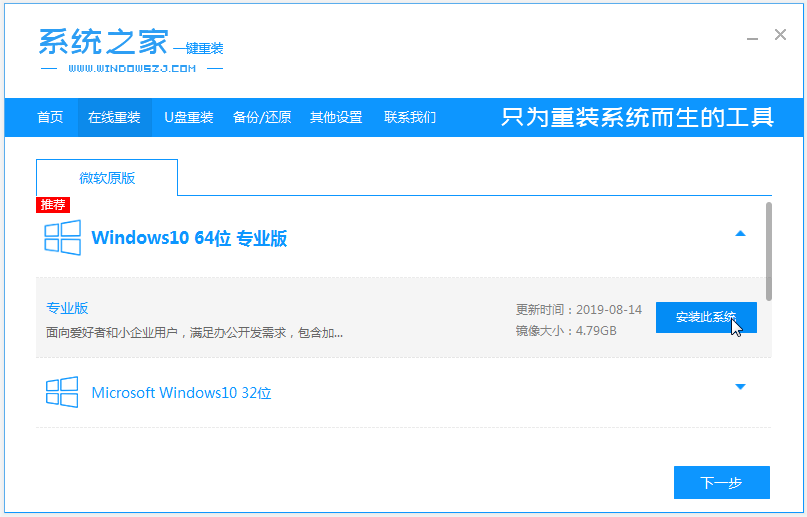
2. ソフトウェアは自動的に開始されます。システムイメージファイル情報をダウンロードします。
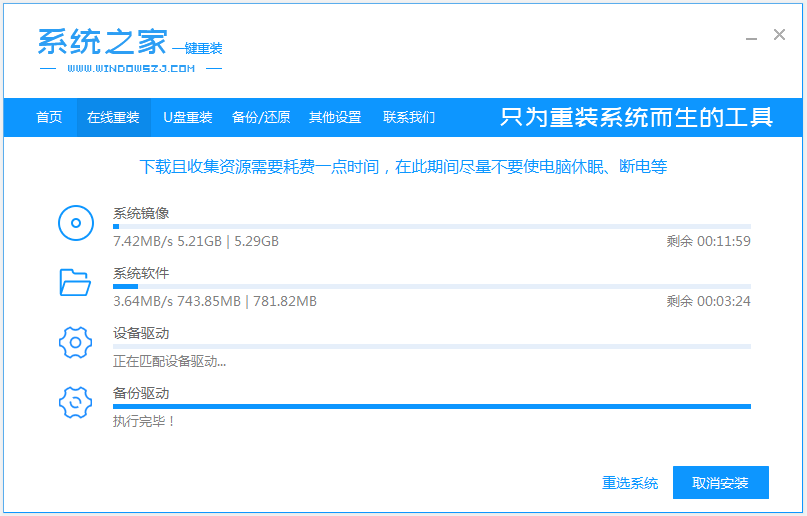
#3. 展開が完了したら、コンピューターの再起動を選択します。
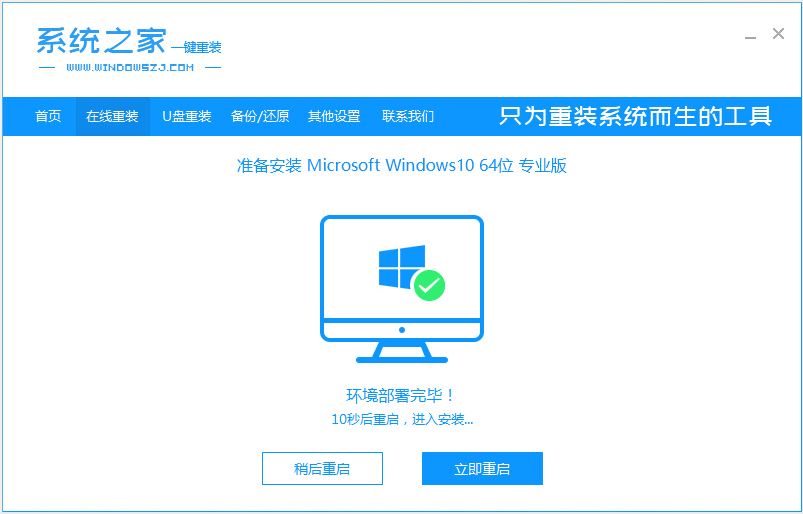
#4. コンピュータが再起動すると、ブート オプション インターフェイスが表示されるので、2 番目の項目 xiaobai-pe system を選択して入力します。
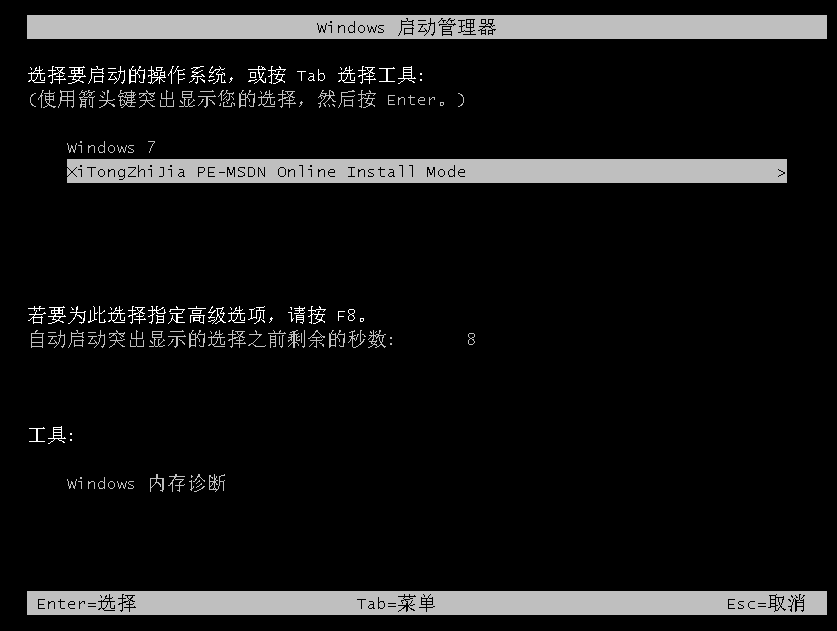
#5. pe システムに入ると、System Home インストール ツールが自動的に win10 システムのインストールを開始します。
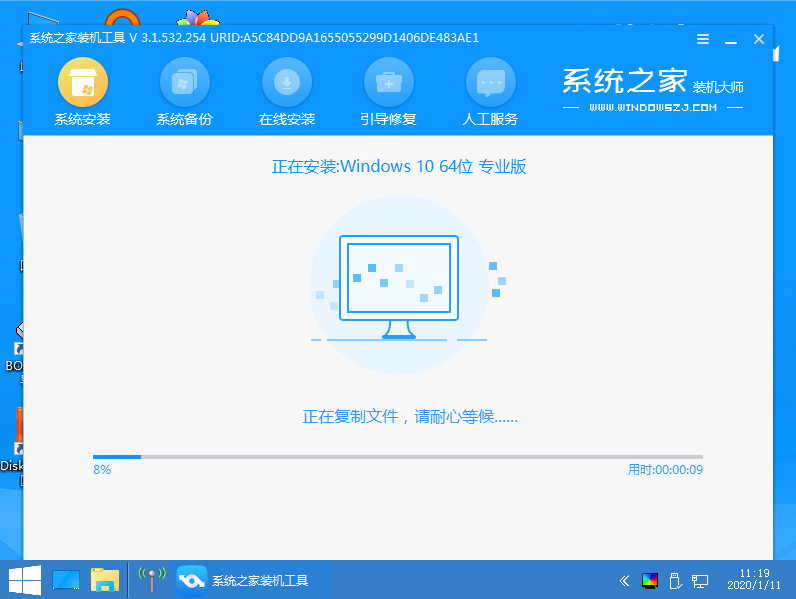
#6. インストールが完了したら、[今すぐ再起動] をクリックします。
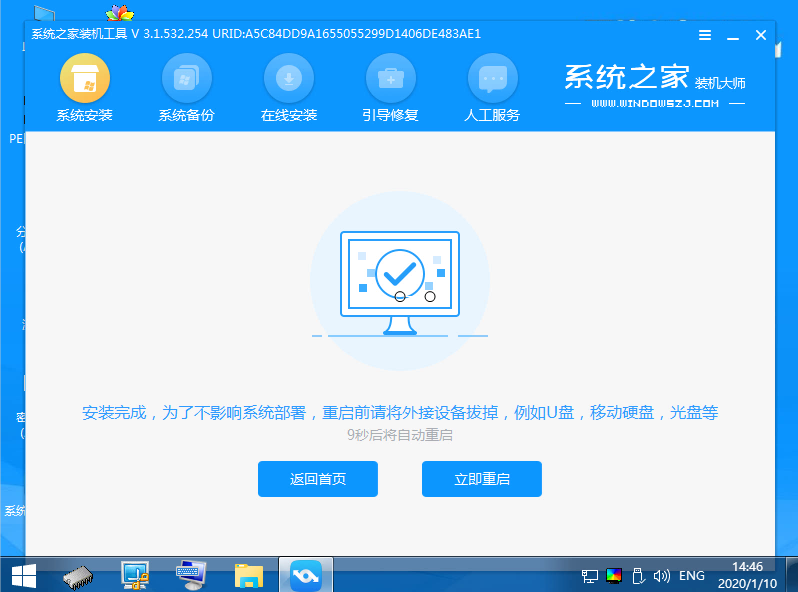
#7. この期間中、コンピュータが数回自動的に再起動されることがあります。システム インターフェイスに入ると、インストールは成功したことを意味します。
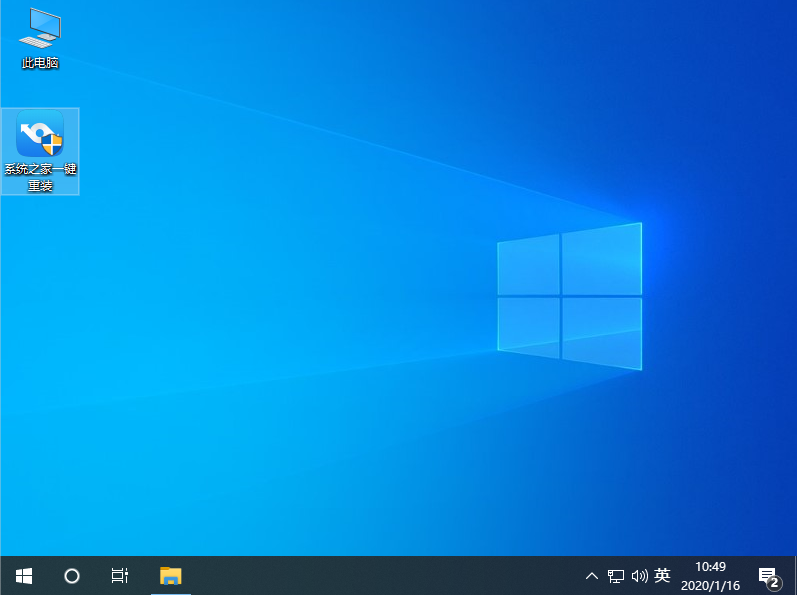
上記は、System Home のワンクリック システム再インストール ツールを使用して、win10 システムをワンクリックでインストールする方法です。必要な友人は、次のチュートリアルを参照してください。自分のコンピュータ システムをアップグレードします。
以上がwin7 システムを win10 システムにアップグレードする方法のグラフィカルなデモンストレーションの詳細内容です。詳細については、PHP 中国語 Web サイトの他の関連記事を参照してください。

